win10在合上盖子后再打开出现黑屏的问题,相信很多人都曾遇到过。那么,当遇到这种情况时,该如何解决呢?接下来,小编将为大家详细介绍具体的操作步骤,赶紧一起来看看吧!
win10系统休眠设置
首先,按下【windows】+【x】组合键,然后在弹出的菜单中选择“控制面板”,进入相关页面。
在控制面板的主界面,找到并点击“硬件与声音”。接着,在新窗口中选择“电源选项”。
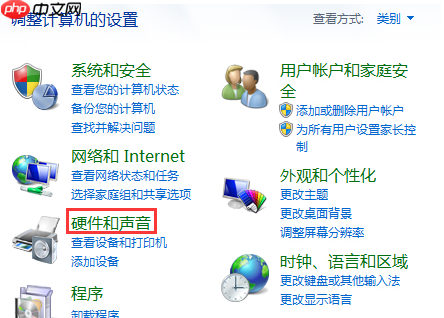
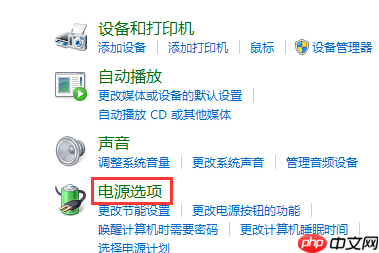
- 接下来,在当前页面左侧找到并点击“关闭盖子的功能”。
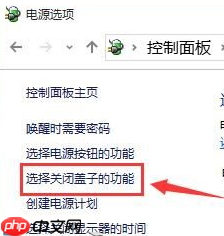
- 此时,您会看到“关闭盖子时”的选项下拉菜单。在这里,您可以选择让电脑进入睡眠、休眠、关机,或者完全不采取任何操作。同时,“用电池”和“接通电源”两种状态下的设置是独立的,您可以根据自己的需求进行调整。如果您希望避免合上盖子后黑屏的情况,可以选择“不采取任何操作”。最后,点击“保存修改”完成设置。
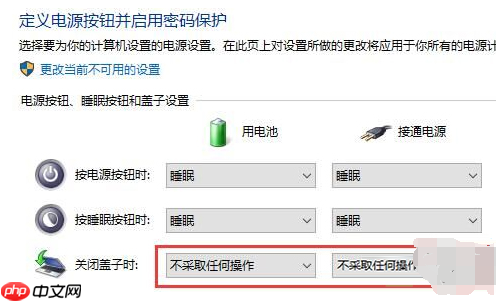
这就是win10系统合上盖子再打开黑屏问题的解决办法,有需要的朋友可以收藏这篇文章以备日后参考哦!































